דפדפנים לכל הפחות הם מאפשרים לך לפתוחPDF וקרא אותו וזה תמיד יהיה טוב יותר מאשר לשמור אותו בשולחן העבודה שלך ולהשתמש ביישום שולחני לצפייה. כעת, מעבר לחידוש ההוא, הדפדפנים אינם צופי ה- PDF המרשימים ביותר; יש לך פונקציות זום / כיבוי רגילות של התקרבות, הדפסה ושמירה, אבל זהו. PDF בולט הוא תוסף Chrome שמציב תכונה נוספתמציג PDF עשיר בדפדפן שלך. התוסף יכול לפתוח קבצי PDF משולחן העבודה, מקישור בדף אינטרנט ומכונן גוגל ותיבה. מציג PDF ראוי לציון מאפשר לך להערות על מסמכי PDF, להוסיף הערות, להדגיש טקסט ולשמור את הקובץ המאושר הסופי בפורמט טקסט וגם בפורמט PDF.
אתה צריך חשבון כדי להשתמש ב- PDF ראוי לציון או שתוכלהתחבר באמצעות Google Drive או באמצעות חשבון התיבה שלך. לאחר מכן תוכל לייבא קובץ PDF מאחד משני כונני הענן. לחלופין, אתה יכול לגרור ולשחרר קובץ PDF משולחן העבודה שלך לחלון הדפדפן כדי לפתוח אותו עם PDF ראוי לציון. לפתיחת קובץ PDF מקישור, לחץ עליו באמצעות לחצן העכבר הימני ובחר 'פתח עם PDF ראוי לציון' מתפריט ההקשר.

מציג PDF עצמו מעוצב היטב; הקובץהוא מרכז הבמה עם כלי הערות ועריכה בסרגל מימין, ולחצני פתיחה, הורדה וזום בסרגל העליון. ניתן לפתוח לוח ניווט משמאל מכפתור ממש ליד פקדי הזום בסרגל העליון.
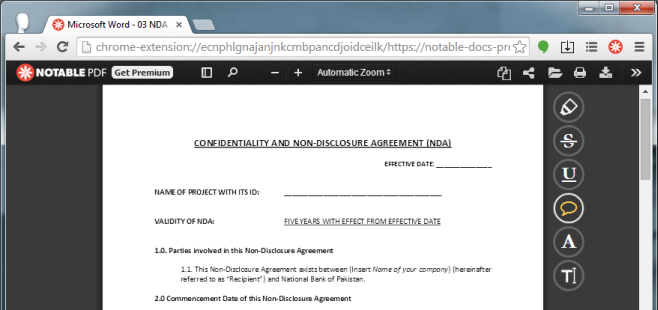
הכפתורים בצד ימין מאפשרים להוסיף תגובה, אתיבת טקסט, קו תחתון, טקסט מואר, והבטל אותו. עבור פונקציות הדגשה וטקסט, אתה צריך לבחור את הצבע מתוך בחירה של תשעה פונקציות בסיסיות. התוסף מוסיף אוטומטית את ראשי התיבות שלך לתגובות או לטקסט שאתה מוסיף. היא מוגדרת גם כצפיית PDF המוגדרת כברירת מחדל עבור Chrome, אך תוכל להשבית אותה מהגדרות התוסף.
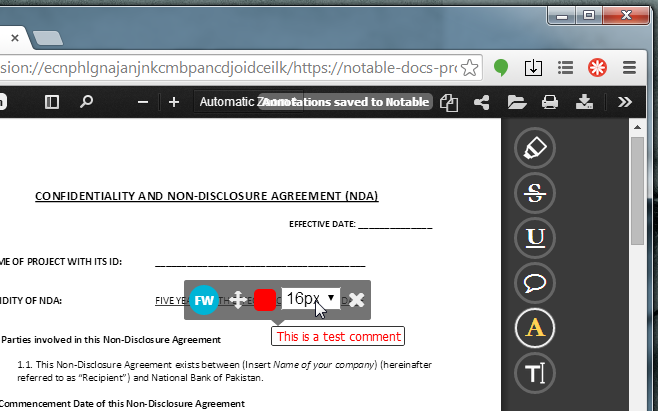
לאחר שציינת קובץ PDF, לחץ על ההורדהולחץ איך ברצונך לשמור את הקובץ. ליד לחצן ההורדה יש לחצן חץ שמגלה אפשרויות נוספות לניווט בקובץ וצפייה בו. אתה יכול לקפוץ לדף, לסובב קבצים ולהציג את ה- PDF כמצגת.
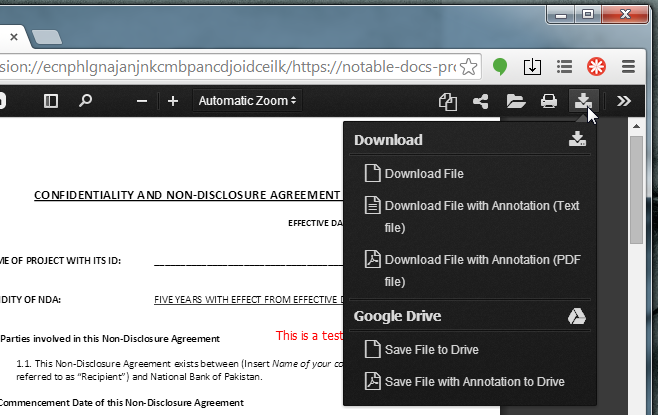
ביחס לתכונות, לא נותר הרבהרוצה ב- PDF ראוי לציון. אולי תכונת סימניות הייתה מבורכת, אך התוסף מיועד יותר לתכונות עריכה והיה גורם לכלי שיתוף פעולה טוב כמו גם אמצעי קל לספק משוב על מסמך PDF.
התקן PDF ניכר מחנות האינטרנט של Chrome













הערות